Nastavitev brezžične povezave z okni 7. Konfiguriranje domačega brezžičnega interneta
Igor Ananchenko (Sankt Peterburg)
Brezžična povezava računalnika z računalniškim omrežjem je možna z uporabo različnih tehnologij. Na primer, računalnik je lahko opremljen z adapterjem, ki podpira standardni Wi-Fi (802.11g) ali BlueTooth (v.1.2). Na voljo so tudi adapterji, ki podpirajo več brezžičnih standardov. Na primer, adapter SunCore BlueWiFly USB2.0 lahko deluje z obema standardoma.
Zakaj je to potrebno?
Poglejmo si nekaj tipičnih situacij, ko se ljudje zanima za uporabo brezžičnih povezav.
Prvič, precej pogosta možnost, ko oseba, ki potuje na prenosnem računalniku, želi vzpostaviti povezavo z internetom prek brezžične dostopne točke. Povezava je lahko plačana ali brezplačna. Na strani http://wifi.yandex.ru/where.xml?city=2&mode=list najdete informacije o restavracijah in kavarnah, kjer lahko brezplačno dostopate do interneta z uporabo brezžični dostop Wi-Fi. Ob objavi na seznamu 202 udeležencev, ki zagotavljajo dostop, in še trideset drugih, ki so želeli zagotoviti storitve brezžičnega dostopa v bližnji prihodnosti.
Drugič, človek kupil še računalnik - laptop ali procesor s podporo za Wi-Fi (na primer, HP iPAQ hx4705, Fujitsu-Siemens Loox 420, ASUS MyPal A730W, itd) - in se začne odražati na nakupovalni temo brezžični vmesnik in za vaš namizni računalnik. Rezultat razmišljanja zapisana v brezžičnem domačem omrežju dveh računalnikov - v slogu, čeprav je v resnici isto kot povezavo računalnikov z dveh konvencionalnih (žično) adapterjev in crossover patch kabel. Uporaba brezžičnih povezav na domu vam daje svobodo: naprave niso povezane - lahko po želji prestavite pohištvo, ne da bi razmišljali o kabelskih napeljavah.
Plus ena, toda dve minusi v nasprotju.
Minus ena - računalniški adapter oddaja radijske valove, v vašem stanovanju ali bližini najbližjega soseda pa je morda naprava, ki deluje v istem radijskem pasu. Po mnenju proizvajalcev sodobna gospodinjska radijska oprema ne bi smela posegati v druge naprave, vendar je teorija ena in praksa včasih popolnoma drugačna. S tega položaja je zaščiten zvit par peta kategorija zanesljivo poveže vaše računalnike v eno samo celoto v primerjavi z radijskim kanalom.
Minus drugi. Ko sta dve karti povezani z enim kablom, se nekdo iz tretje osebe ne more povezati s stranjo. Žanr znanstvene fantastike in superspy, skrivaj vstopi v vašem stanovanju in se pritrdi na deset metrov kabla, ki povezuje dva računalnika, odstranitev naprave in spremembo podatkov, se mi ne zdi. Ampak ne popustite možnosti, da v enem vratu živite mladi "talent", ki menijo, da so težki hekerji. Ne pozabite, da je razdalja, na kateri je mogoče stabilno povezavo med obema računalnikoma, wi-Fi omrežja, je lahko več kot 100 metrov (teoretično do 300), stene in vrata, čeprav so to razdaljo zmanjšale, vendar ne izločite brezžičnega omrežja iz zunanjega sveta.
Poleg tega je čudovita kompaktna naprava, ki vam omogoča, da brez obstoječega računalnika najdete obstoječa brezžična omrežja. mora seveda, lahko brezžično omrežje lahko in je treba zaščititi, nekateri pa so preveč leni, da naredite to: zakaj, če omrežje samo vem, in samo jaz uporabljam!?
In končno, tretja različica standarda - zahteva ne le brezžično povezavo dveh računalnikov, in uvajanje popolno brezžično omrežje iz več računalnikov. Seveda je ta možnost več za organizacijo, ne za domačo uporabo.
Dostopne točke
Če želite namestiti brezžično omrežje treh ali več računalnikov, boste potrebovali posebno napravo, imenovano dostopno točko. Omenil bom več znamk takšnih naprav. Na primer, je AP Bluetooth-to-LAN D-Link DBT-900AP, namenjeni za širjenje lokalno omrežje storitev z napravami Bluetooth, kot so prenosni računalniki in PDA. Naprava omogoča mobilnim uporabnikom brezžično povezavo z lokalnim omrežjem in internetom z napravami, ki podpirajo Bluetooth. Stroški naprave so približno 2 tisoč rubljev. Dostopna točka Zyxel G-3000 je za uporabniške vroče točke in brezžična omrežja. Naprava ima dva odstranljivo anteno z ojačanjem 2 dBi, omogoča ureditev na steno in se lahko napaja iz podatkovnega kabla (PoE).
Glavne razlike med G-3000 - priložnost za delo na dveh med seboj ne prekrivajo v frekvenčnih pasovih 802.11g (c sprostitev PC Card 802.11a Standard bo mogoče sočasno delo se giblje 802.11a in 802.11g), uporaba porazdeljenih brezžičnih omrežij (WDS) in vgrajeno vsemi funkcijami RADIUS strežnik. Seveda bodo te možnosti stalo lastnika drago - stroški na enoto približno 12 tisoč rubljev.
In zadnja naprava v tej vrstici je usmerjevalnik D-Link DI-524 vreden približno 2 tisoč rubljev. Po mnenju proizvajalca je naprava idealna rešitev za domače omrežje in majhno pisarno. Usmerjevalnik združuje tehnologijo visoke hitrosti 802.11g brezžični prenos za podatkov in naprednih požarnega zidu funkcij, ki zagotavljajo varno širokopasovno povezavo do interneta z majhno delovno skupino. Idealna rešitev za tiste, ki iščejo napravo, ki zagotavlja zaščito omrežja in filtrira vsebino podatkovnih paketov.
Izbira in namestitev adapterja
Kot že omenjeno, za organizacijo brezžična povezava Uporabite lahko adapterje, ki so zasnovani tako, da ustrezajo določenim standardom. Ne priporočam brez tehtnih argumentov "za" nakup adapterjev, ki podpirajo le Bluetooth. Standard družina vrlina 802.11g Wi-Fi - večja stabilnost povezava pod delovanje zvoka signala prek OFDM modulacije (ortogonalni frekvenčni multipleks). Naprave, ki podpirajo specifikacijo 802.11g, ki delujejo pri nominalni hitrosti 54 Mbit / s in 2,4 GHz, tj teoretično skoraj 5-krat hitreje kot 802.11 standardno opremo, ki uporabljajo isto območje, vendar modulacijo DSSS.
Kateri brezžični vmesnik lahko kupite? V trgovini najdete tri vrste naprav, ki se razlikujejo po načinu povezave z računalnikom.
Prvič, adapterji le za prenosne računalnike, to je naprave, ki naj bi PCMCIA Naslov. Na primer, Wi-Fi Asus WL-100G Deluxe PCMCIA, 802.11g ali Wi-Fi D-Link DWL-AB650 PCMCIA. Opozoriti je treba, da ni vsak prenosnik opremljen z režo PCMCIA, so nekateri nizko-end modeli opremljeni samo z USB-vrat (npr Stilo 1515 Notebook).
Drugič, obstajajo adapterji, "zaprt", samo pri stacionarnih računalnikov - in sicer, v okviru matične plošče računalnikov, ki imajo režo PCI. Na primer, kartica D-Link DWL-G510 Wireless LAN PCI kartico ali adapter Wi-Fi Edimax EW-7105PC + PCMCIA 22M brezžični. Prednosti teh dveh skupin naprav, ki so karte dajejo notranjosti računalnika in ne zavzamejo več prostora. Kompaktnost kot dodaten plus, pomanjkanje univerzalnosti je minus.
Tretja različica adapterjev je naprava, priključena na vrata USB, ki je dejansko na obeh sodobnih namiznih računalnikih in prenosnem računalniku. Kot primer, sem poklical Wi-Fi adapter Asus WL-167g USB 802.11g in Wi-Fi ravni One WNC-0301USB. Prednosti - fleksibilnost in sposobnost, da se hitro priklopite naprave iz enega računalnika na drugega (ni treba odpreti zadevo, kot pri izvedbi z PCI). Minus Naprava za zunanje in zato poteka na isti zunanji "rog" štrli iz laptop ima navado, da za nekaj držijo, in skok iz USB-pristanišč gnezdo v najbolj neprimernem trenutku. Še en minus, ki ni v bistvu povezan s tehnologijo, vendar je verjetno prisoten v vseh USB-adapterjih. Te naprave so opremljene z vgrajeno antensko ohišje. To samo po sebi ni slabo, ampak včasih s slabim sprejem coni zaželeno za priključitev zunanje antene (npr, ravni One WAN-2085 8.5dBi vrednosti približno 2 ali tisoč ravni One WAN-1160 6 / 8dBi 600 rubljev). Želim, vendar ne morem, ker ni priključka za priključitev zunanje antene!
V adapter je povezan z računalnikom ni nič zapleteno - če sprejme blizu pogled na priključek in vstavite kartico naravnost ven. Preden to naredite, se prepričajte, da ste prebrali navodila, kajti za nekatere kartice morate namestiti gonilnik, preden je naprava priključena, druge pa omogočajo namestitev gonilnika pred namestitvijo in po njej. Če je nameščena kartica PCI, mora biti računalnik pred namestitvijo izklopljen. Pri povezovanju USB, kot je PCMCIA, v večini primerov vam ni treba izklopiti računalnika.
Povežite se z omrežjem Wi-Fi
Domnevam, da je gonilnik naprave nameščen, sam adapter priključen in deluje pravilno, računalnik pa uporablja razširjen operacijski sistem Windows XP. Tipična situacija je, da se v območju za obvestila (območje v opravilni vrstici na desni strani opravilnih gumbov na primer prikaže trenutni čas), prečrtano z rdečim križcem brezžična povezava v omrežje (računalnik in loki radijskih valov, ki tečejo proč od njega). Zakaj je prešlo, je jasno: povezava še ni bila ugotovljena.
Strogo sledimo navodilom (ne pozabite, da lahko kadarkoli dobite pomoč, tako da pritisnete tipko F1 in izberete ustrezen razdelek). Torej, če želite vzpostaviti povezavo z razpoložljivim brezžičnim omrežjem, v področju za obvestila z desno miškino tipko kliknite ikono omrežne povezave in nato kliknite Prikaz razpoložljivih brezžičnih omrežij. V oknu »Povezava z brezžičnim omrežjem« na kartici »Razpoložljiva omrežja« kliknite brezžično omrežje, na katero želite vzpostaviti povezavo. Če storitev WEP zahteva omrežni ključ, naredite nekaj od tega:
Če je ključ omrežja, pridobljenega samodejno (na primer, vsebuje brezžično omrežno kartico, ki jo je skrbnik omrežja izdal), pustite Key prazno omrežja.
Če ključ ni bil samodejno zagotovljen, ga vnesite v polje Omrežni ključ.
Kliknite gumb Poveži. Če želite konfigurirati napredne nastavitve za povezavo z brezžičnim omrežjem ali če imate težave pri povezovanju z izbranim omrežjem, kliknite gumb Advanced in konfigurirajte nastavitve na kartici Wireless Networks. Upoštevajte, da morate spremeniti nastavitve na tem zavihku, morate biti član lokalna skupina »Skrbniki« in imajo brezžično omrežno kartico, ki podpira storitev brezžične konfiguracije. Vendar privzeto uporabniški račun za prenosni računalnik za to skupino pripada, razen če so bile nastavitve posebej spremenjene. Večina sodobnih omrežnih adapterjev podpira to storitev.
V Ljubljani odprta omrežja Ključ za brezžični dostop brez povezave je potreben. Če veliko potujete z prenosnim računalnikom in se ne želite vedno ukvarjati z izbiro omrežja, se lahko prepričate, da je povezava vzpostavljena takoj, če je razpoložljivo omrežje v dosegu adapterja. Zaporedje akcij je podano v kratkem navodilu z naslovom »Za nastavitev samodejne konfiguracije brezžičnega omrežja, ki ga potrebujete«:
1. Odprite okno Network Connections.
2. Z desno miškino tipko kliknite ikono Wireless Network Connection (Brezžična omrežna povezava), izberite ukaz Properties (Lastnosti)
3. Na kartici Wireless Networks naredite nekaj od naslednjega:
- Če želite omogočiti samodejno konfiguracijo brezžičnega omrežja, potrdite potrditveno polje Uporaba brezžične omrežne konfiguracije.
- Če želite onemogočiti samodejno konfiguracijo brezžičnega omrežja, počistite potrditveno polje Uporabi za brezžično omrežno konfiguracijo.
4. Če se želite povezati z obstoječim brezžičnim omrežjem, naredite nekaj od naslednjega:
Dostopna točka (infrastruktura)
Če se želite povezati z obstoječo dostopno točko omrežja, izberite ime omrežja na kartici Razpoložljiva omrežja in kliknite gumb Konfiguriraj. V razdelku Neprekinjene lastnosti določite parametre ključa za brezžični omrežji (WEP, zasebnost zasebnega omrežja). Če ne uporabljate imena oddajne mreže, se ime omrežja ne bo prikazalo na kartici Razpoložljiva omrežja. Če se ime dostopne točke ne prikaže na kartici Razpoložljiva omrežja, vendar veste, da je na voljo, kliknite Dodaj na kartici Preferences Networks za povezavo. V oknu Lastnosti brezžičnega omrežja navedite omrežno ime (identifikator nabora storitev) in, če je potrebno, nastavitve ključa za brezžično omrežje.
Peer-to-peer omrežje
Če se želite povezati s peer-to-peer omrežjem, izberite njegovo ime na kartici Razpoložljiva omrežja in kliknite gumb Konfiguriraj. V brezžičnih lastnosti omrežja določiti ključ brezžičnega omrežja (WEP, Wired Equivalent Privacy), ali če je zagotovljeno samodejno (na primer, shranjene v brezžično omrežno kartico, ki jo je skrbnik izdal), izberite ključ samodejno na voljo.
Če se želite povezati z ad hoc omrežje in v dosegu adapter je na voljo kot peer to peer omrežja in dostopno točko omrežja (infrastrukture) je tako, da pritisnete gumb Advanced in izberite samo omrežje računalnik-računalnik. Za spremembo vrstnega reda omrežja, ki ga povezujejo s jeziček Network preferencialov bi morali kliknite na ime brezžičnega omrežja, premaknite na drugo mesto na seznamu, in nato pritisnite gumb za gor ali dol.
Brezžična omrežja dveh računalnikov
Upam, da lahko z uporabo zgornjih navodil preprosto povežete računalnik s cenovno brezžičnim omrežjem Wi-Fi. Nato na vrsti je eno kratko navodilo za tiste, ki želijo ustvariti domačo brezžično omrežje dveh računalnikov.
Pri predlaganju te možnosti izhajam iz skupne situacije v gospodinjstvu. Oseba stalno dela na glavnem stacionarnem računalniku, mogoče je, da je z uporabo ADSL nenehno povezan z internetom. Včasih bi bilo zaželeno, če bi bili v kuhinji, ne samo, da bi gledali, kako je večerja pripravljena, ampak tudi, da prečkajo strani mreže. Ali pa delo z računalnikom, položite na kavč. Očitno ne morete vzeti velikega računalnika z vami, vendar vam bo prenosnik dal želeno udobje. Zato morate biti sposobni delati na prenosnem računalniku z vsem, kar je na stacionarnem računalniku.
V praksi se to doseže preprosto. Najprej je vzpostavljen brezžični komunikacijski kanal med obema računalnikoma, nato pa se na prenosnem računalniku sproži program, imenovan terminal. Prenesite program http://aiv.spb.ru/ufiles/terminal.zip in preberite podrobnosti o namestitvi in uporabi - na http://aiv.spb.ru/47.htm. V programu lahko določite, da je zvok z oddaljeni računalnik bodo prenesene na vaše, da boste lahko dostopali do serijskih vrat, tiskalnikov in diskovnih naprav oddaljenega računalnika, s katerim se povezujete.
Na računalniku, s katerim se povezujete, morate narediti naslednje nastavitve. Premaknite kazalec miške na ikono Moj računalnik in kliknite desni gumb miške. V meniju, ki se odpre, izberite Lastnosti. Odpre se okno Lastnosti sistema. V tem oknu izberite kartico Oddaljeni seji in potrdite polje Omogočite oddaljeni dostop do tega računalnika. Lahko delate bodisi pod vašo stalno prijavo (s katero delate na stacionarnem računalniku) bodisi da dobite posebno. V vsakem primeru pa morate nastaviti geslo - gumb »Start«\u003e Nastavitve\u003e Nadzorna plošča\u003e Uporabniški računi. Za izbrani vnos ustvarite geslo
Po vzpostavitvi povezave ni bistvene razlike, ali je žična ali brezžična. Brezžične nastavitve lahko nastavite na naslednji način. Določite na primer naslov IP za namizni računalnik 192.168.1.1 in za prenosni računalnik 192.168.1.2. Omrežna maska mora biti enaka, na primer 255.255.255.0. Pojdite v mapo Network Connections in dvokliknite na kartico Wireless Network Connection. Kliknite gumb Lastnosti. Dvokliknite Internet Protocol (TCP / IP) in v oknu, ki se odpre, vnesite naslov IP in masko podomrežja. Nato pojdite na kartico Wireless Networks. Odstranite vsa omrežja s seznama, če obstaja, in kliknite gumb Dodaj. Navedite ime omrežja (SSID): 0. Authentication: Shared. Šifriranje podatkov: WEP. Omrežni ključ: 12345. Označimo polje To neposredna povezava od računalnika do računalnika se dostopne točke ne uporabljajo. Na kartici Connection (Povezava) preverite polje Connect to (Poveži), če je omrežje v dosegu.
Ko se namestitev izvede na dveh računalnikih, se vzpostavlja povezava in rdeči križ izgine iz ikone brezžične povezave - lahko začnete delati! Ključna dolžina je 5 ali 13 znakov, ključ 12345 pa je neobvezen - lahko je določiti katero koli drugo imenovano dolžino, vendar mora biti na vsakem računalniku enaka.
Brezžično omrežje z dostopno točko
Kot se spomnite, je naprava, imenovana dostopna točka, uporabljena, ko je potrebno ustvariti omrežje treh ali več računalnikov, ki so povezani prek brezžične povezave. Upoštevajte, da na splošno, ne da bi natančno dostopno točko, se pogosto omenja kot napravo pravilno dostop (npr Zyxel G-560 EE) in brezžični usmerjevalnik (na primer Asus WL-500G 802.11g).
Usmerjevalnik praviloma stane več kot dostopno točko, vendar poleg usmerjanja navadno podpira dodatne funkcije, kot so strežnik DHCP, IP-skupna raba, požarni zid, VPN in drugi. Običajno je naprava, ki omogoča organiziranje brezžičnega dostopa za več računalnikov, konfigurirana s pomočjo brskalnika. Povezan je prek kabla na standardni omrežni vmesnik računalnika.
Dostopna točka mora imeti vsaj eno pristanišče za kabelsko povezavo z drugim pesto, usmerjevalnikom, omrežnim vmesnikom računalnika ali drugo podobno napravo. Dostopna točka je odgovorna za pošiljanje informacij iz brezžičnega omrežja v običajno omrežje in obratno. Naprava ima navadno privzeti IP-naslov 192.168.0.1, in morate urediti v brskalniku (http://192.168.0.1) določiti uporabniško admin in prazno geslo. Seveda med urejanjem lahko nastavite še en IP, geslo (morda več, na primer eno geslo je samo za branje - glejte statistiko naprave in drugo za urejanje nastavitev).
Na vsaki napravi je za vse nastavitve praviloma na voljo poseben gumb za ponastavitev, tako da se lahko vrnete na privzete nastavitve, če na primer pozabite geslo. Naprava ni veliko bolj zapletena za konfiguriranje kot standardni brezžični vmesnik. Težko konfigurirati napredne brezžični usmerjevalnik Požarni zid, saj je treba ustrezno prilagoditi pravila (ki paketi in kje, da prenese ali ne prenese, in tako naprej. D.), pa je vse rešeno, če si pazljivo preberite navodila.
Majhen praktični varnostni nasvet. Večina dostopnih točk vam omogoča, da nastavite nastavitve, ki skrivajo SSID (omrežno ime). Če ne poznate SSID-ja, se ne morete povezati z omrežjem. Z drugimi besedami, ne pošiljajte informacij o SSID-ju zunanjemu svetu, če njeni uporabniki že vedo, kaj je za to omrežje, in ljudje zunaj tega vedo le o tem, da jih ne potrebujejo. Seveda ta nasvet ne prekliče vseh drugih ukrepov za zaščito omrežja, vključno s šifriranjem. V praksi mora obstajati kompromis med varnostnimi zahtevami in uporabniško izkušnjo. Seveda je za javno dostopno točko varnostne zahteve veliko blažje kot za zaprt dostopni dostop varnega objekta.
Omrežni sodelavec
Na koncu nekaj besed o tem, kako najti omrežja Wi-Fi. Po eni strani je število uradno dostopnih javnih omrežij majhno, po drugi strani pa glede na dostopno ceno naprav za organizacijo dostopne točke skoraj brezžična omrežja niso tako majhna. Mnogi organizirajo dostopno točko samo za navdušujoče goste, ki včasih prihajajo z prenosnimi računalniki. Če ne zagotovite posebne zaščite in pustite privzete nastavitve, se dostop do omrežja navadno samodejno zagotovi. Zakaj razmišljati o nastavitvah, če je tako, vse deluje? Dejansko deluje dobro. Dokler zanimanje v omrežju ne bo prikazalo nekoga drugega!
Obstaja mnenje, da če ste izdelali brezžično omrežje in živeli tiho, brez širokega oglaševanja, potem tujci o tem ne bodo nikoli vedeli. Zdi se, da je logično, vendar se vsakdanjega logika vedno ne ujema z znanstvenim napredkom.
Hodenje po mestu z odprtim prenosnim računalnikom in iskanjem omrežij bi bilo čudno in na splošno ne bi bilo primerno. Vendar pa se je nedavno v trgovinah pojavila naprava Trendnet TEW-429UB 54Mbps USB 2.0 Adapter z Wi-Fi detektorjem. Ime kaže, da se ta naprava lahko uporablja kot redni brezžični vmesnik, vendar ne samo. Druga funkcija naprave je določiti delovna omrežja Wi-Fi. Dimenzije naprave 95 x 28 x 15 mm, teža 30 g, cena je le približno 80 $. Izgleda kot bliskovni predvajalnik, le plošča s tekočimi kristali ne prikazuje imen pesmi, pač pa informacije o imenu omrežja, ravni signala in zaščite, če sploh obstajajo. Napravo lahko vzamete s seboj na sprehod in poiščete zanimiva mesta, ki jih nato obiščete z računalnikom. Po takih pohodih se zaupni podatki pojavijo od konkurentov. To ni zelo prijetno, tudi če podatki niso ukradeni, temveč preprosto nepošteni na svoje stroške nekaj milijonov naslovov z vašo internetno povezavo. Upoštevajte, da medtem ko berete moje klice za budnost, mnogi ljudje nujno kupujejo to razmeroma poceni, vendar zelo koristno napravo na kmetiji.
Vendar pa je za skrbnike tudi uporabna naprava, saj vam omogoča, da vidite, kako daleč je brezžično omrežjeIn če je območje, ki je prevelika (na primer, dobi veliko pisarniški prostori in zajema sedež in soseda), je treba zmanjšati moč signala (ena nastavitve dostopne točke).
Upam, da vam bo ta zgodba koristna v teoretičnem in praktičnem smislu, kar vam bo omogočilo minimalno prizadevanje za ustvarjanje brezžičnega omrežja.
Ker je v vsakem stanovanju več računalnikov in mobilnih naprav z Wi-Fi, pogosto imajo navadni uporabniki vprašanje, kako je konfigurirano brezžično omrežje. V tem članku bomo razjasnili to spolzko vprašanje. Kot primer, boste konfigurirali brezžično omrežje v operacijskem sistemu Windows 7.
Najprej morate konfigurirati gostiteljski računalnik našega prihodnjega omrežja. Lahko so prenosni računalniki. Za to aktivirajte adapter Wi-Fi na našem računalniku. Nato odprite meni in z desno tipko miške kliknite z miško na računalniku, kjer v kontekstnem meniju kliknite lastnosti. Po tem smo šli v dodatne parametre sistema in kliknemo na ime računalnika, v stolpcu »Opis« pa podajamo opis, na primer »Računalnik Vladimirja Iljiča«. Nato izberite »Uredi« in tej napravi dajte ime, ki ga drugi ne bi smeli podvajati v omrežju. V stolpcu »Delovna skupina« navedite ime te skupine, ki mora biti enaka v vseh napravah našega omrežja in ponovno zagnati.
Ko se računalnik ponovno zažene, se nastavitev brezžičnega omrežja nadaljuje. Izberite ikono žične povezave in pojdite na »Upravljanje omrežja«, kjer kliknemo »Upravljanje brezžičnega omrežja«. V prikazanem meniju izberite »Dodaj« in nato pojdite na nastavitev brezžičnega omrežja. Tukaj morate tudi pripraviti ime za svoje omrežje, ki ga želite. Nato izberite »WPA2 Personal Security«. Če obstajajo naprave na platformi operacijskega sistema Windows XP, izberite »WEP«.
Po tem smo nastavili geslo, kliknite »Naprej« in v novem pogovornem oknu, ki je prikazano, omogočamo skupno rabo interneta za omrežne računalnike in nato zaprite okno.
Ampak na tej nastavitvi brezžičnega omrežja Zdaj je naša naloga konfigurirati preostale računalnike v tem omrežju. Vklopite brezžični vmesnik, odprite gumb »Start«. Nadaljujte s klikom na gumb na desni strani manipulatorja na ikoni »Računalnik«, kjer izberemo »Lastnosti in dodatni sistemski parametri«. Sedaj kliknite razdelek »Ime računalnika« in mu dajte svoje osebno ime. Nato navedite ime skupine, ki se mora ujemati z imenom skupine na gostiteljskem računalniku.

Spet gremo v upravljanje omrežja, kjer gremo v razdelek »Spremembe v nastavitvah adapterja« in izberite »Lastnosti«, nato pa skočimo na protokolno vrstico različice 4. Tukaj označujemo točko nastavitve naslova IP. V stolpcu "IP-naslov" smo dodelili ta računalnik, kar morate storiti, začenši z IP glavnega računalnika. Na primer, če je IP glavne naprave 192.168.0.1, bo IP vseh računalnikov enak, razen zadnje številke. Zelo pomembno je, da omrežje nima istega IP-ja. V stolpcu natisnemo 255.255.255.0 in vrstica bo vsebovala naslov IP glavnega računalnika. V poljih »Želeni DNS-strežnik« in »Nadomestni DNS-strežnik« navajamo naslove ponudnika.
Po vseh teh manipulacijah sprejemamo spremembe. In šele zdaj greva v omrežne povezave, izberemo naše omrežje, vnesemo geslo in to je to. Če v omrežju ni več računalnikov, to zaključi nastavitev brezžičnega omrežja. Če še vedno obstajajo kateri koli računalniki ali prenosni računalniki, morate v tem primeru ponoviti postopek za nastavitev zadnjega računalnika.

Želim dodati priporočila za zavarovanje omrežja. V zadnjem času, incidenti vdora v brezžična omrežja zunanji uporabniki. Prepričajte se, da namestite protivirusni program na gostiteljskem računalniku. Prav tako pripravite dolga in zapletena gesla z velikimi in majhnimi črkami, pomešanimi s številkami. To bo povečalo varnost in zmanjšalo tveganje za motnje pri delu nepooblaščenih oseb ter preprečilo krajo dragocenih informacij in prenos programske opreme tretjih oseb.
Zamislite si: spletne strani si lahko ogledate na kavču v dnevni sobi, lahko klepetate s svojimi prijatelji, medtem ko ležite v postelji, in lahko pošljete dokumente na svoj tiskalnik za domače pisarne iz računalnika v kuhinji. Brezžično omrežje ponuja izjemno široke možnosti in je zelo enostavno konfigurirati. Ta članek vsebuje seznam navodila po korakih na konfiguriranje brezžičnega omrežja in začetek njegove uporabe.
Oprema, potrebna za povezavo operacijskega sistema Windows z brezžičnim omrežjem
Za konfiguriranje brezžičnega omrežja so potrebne naslednje komponente:
Širokopasovna internetna povezava in modem
Širokopasovna internetna povezavazagotavlja visoko stopnjo prenosa podatkov - za razliko od počasnega oddaljeni dostop, ki ni dovolj močna za podporo brezžičnega omrežja. Običajno se širokopasovna povezava vzpostavlja z uporabo digitalne naročniške linije (DSL) ali kabla. Če želite dobiti širokopasovno povezavo, se obrnite na ponudnika internetnih storitev. Ponavadi DSL povezave zagotavljajo telefonska podjetja, kabelske povezave pa kabelske družbe.
Internetni ponudniki pogosto ponujajo in celo namestijo širokopasovne modeme. Nekateri ponudniki internetnih storitev ponujajo kombinacijo modema in brezžičnih usmerjevalnikov. To opremo lahko kupite v trgovinah z računalniško in elektronsko opremo.
Brezžični usmerjevalnik
Usmerjevalnik prenese podatke med omrežjem in internetom. Brezžični usmerjevalnik omogoča povežite računalnik z omrežjem s pomočjo ne kablov, ampak radijskih signalov.
Obstaja več vrst brezžičnih omrežnih tehnologij, kot so 802.11a, 802.11b, 802.11g in 802.11n. Priporočamo, da uporabite usmerjevalnik, ki podpira 802.11g ali 802.11n tehnologijo, saj lahko takšni modeli zagotavljajo ustrezno hitrost prenosa podatkov in da se ohrani dovolj moči signala.
Brezžični omrežni vmesniki
AC adapter je naprava, ki povezuje računalnik z omrežjem. Če želite povezati prenosni računalnik ali namizni računalnik z brezžičnim omrežjem, morajo biti opremljeni z brezžičnim omrežnim vmesnikom. Večina prenosnih računalnikov in namizij ima vnaprej nameščen brezžični omrežni vmesnik. Če želite ugotoviti, ali je brezžična omrežna kartica nameščena v računalniku, upoštevajte ta navodila:
- Odprite Upravitelj naprav
- Dvokliknite na Omrežni vmesniki .
- Poiščite omrežni vmesnik, v naslovu katerega je beseda "brezžično".
Če vaš računalnik potrebuje brezžični omrežni vmesnik, ga lahko kupite v računalniški in elektronski trgovini in ga sami namestite.
Priporočljivo je, da izberete vrsto vmesnika Universal Serial Bus (USB): so majhne velikosti, enostaven za namestitev in se lahko premakne iz računalnika v računalnik. Prepričajte se, da je vrsta adapterja enaka kot brezžični usmerjevalnik. Običajno je vrsta paketa označena na embalaži in označena s črko (npr. G ali A).

Nastavitev modema in internetne povezave
Ko je vsa potrebna oprema nameščena, morate konfigurirati modem in vzpostaviti povezavo z internetom.
Če vaš ISP ne nastaviti modem, modem priključite na računalnik in internet, v skladu z navodili v dokumentaciji modem. Če uporabljate digitalno naročniško linijo (DSL), priključite modem na telefonsko vtičnico. Če uporabljate kabel, priključite modem na kabelski priključek.
Lokacija brezžičnega usmerjevalnika v omrežju
Brezžični usmerjevalnik mora biti nameščen, kjer lahko dobi močan signal z minimalnimi motnjami. Za najboljše rezultate uporabite naslednje nasvete.
- Brezžični usmerjevalnik postavite v sredino. Usmerjevalnik bi morali biti bližje središču hiše, da bi zagotovili močan brezžični signal po celotni hiši.
- Brezžičnega usmerjevalnika ne postavljajte na tla ali v bližino sten in kovinskih predmetov, na primer s kovinskimi datotekami. Manj fizičnih ovir med računalnikom in usmerjevalnikom, močnejši je signal usmerjevalnika.
- Zmanjšajte motnje. V omrežni opremi standard "802.11g" uporablja radijsko frekvenco 2,4 gigahertz (GHz). Ob tej frekvenci običajno delujejo mikrovalovne pečice in številni brezvrvični telefoni. Ko je mikrovalovna pečica ali prejeli klic na brezžični brezžični signal telefona se lahko začasno prekine. Večino teh težav se je mogoče izogniti z uporabo brezžični telefon z višjo frekvenco (npr 5,8 GHz).
Brezžična varnost Windows
Varnost je vedno pomembna, v primeru uporabe brezžičnega omrežja pa ta težava postane še bolj akutna, saj se signal lahko razširi iz prostorov. Če ne zaščitite omrežja, bodo uporabniki drugih bližnjih računalnikov lahko dostopali do podatkov, shranjenih v računalnikih v omrežju, in uporabili internetno povezavo. Če želite zaščititi brezžično omrežje, sledite tem korakom:
- Zaščitite usmerjevalnik, spreminjanje privzetega uporabniškega imena in gesla. Večina proizvajalcev določi uporabniško ime, geslo in privzeto omrežno ime za usmerjevalnik. Te informacije se lahko uporabljajo za dostop do usmerjevalnika brez poznavanja lastnika. Da bi se izognili, spremenite privzeto uporabniško ime in geslo na usmerjevalniku. Več informacij najdete v dokumentaciji naprave.
- Konfigurirajte varnostni ključ za omrežje. Datoteke kartic so zaščitene s ključem, varno kodo in brezžična omrežja ščitijo pred nepooblaščenim dostopom z varnostnim ključem omrežja.
Kako nastaviti varnostni ključ v omrežju Windows?
- Odprite Center za omrežja in skupno rabo .
- Kliknite element Konfiguriranje nove povezave ali omrežja .
- Meni vzpostavitev novega omrežja in izberite Naprej.
Čarovnik bo zagotovil navodila po korakih za ustvarjanje imena omrežja in varnostnega ključa. Če usmerjevalnik podpira varno wi-Fi dostop zaščiteni dostop (WPA ali WPA2), ga bo čarovnik privzeto nastavil.
Poleg tega tehnologija WPA2 ali WPA vam omogoča, da uporabite geslo - zato vam ni treba zapomniti zapletenega zaporedja črk in številk.
Zapišite varnostni ključ in shranite na varnem mestu. Varnostni ključ lahko vnesete v USB flash pomnilnik po navodilih čarovnika.
- Uporabite požarni zid. Požarni zid - to opremo ali programsko opremoki pomaga zaščititi vaš računalnik pred hekerji in zlonamernimi programi. Uporaba požarnih zidov na vseh računalnikih v omrežju bo pripomogla k nadzoru širjenja zlonamerne programske opreme in zaščiti računalnike pri dostopu do interneta. Windows požarni zid prihaja v paketu z operacijskim sistemom Windows!
Dodajanje računalnikov v brezžično omrežje
Če želite svoj prenosni računalnik ali namizni računalnik povezati z brezžičnim omrežjem, sledite tem korakom:
- Odprite okno »Poveži se z omrežjem«.
- S seznama izberite omrežje, s katerim se želite povezati, in kliknite gumb Poveži.
- Vnesite varnostni ključ. Ključ je, da vnesete ali povežete USB pomnilniški pomnilnik z vnosom tega ključa na vrata USB v računalniku.
Skupna raba datotek in tiskalnikov
Prednostno je brezžično omrežje nameščeno, da ima dostop do interneta iz katere koli sobe doma, uporabniki pa potrebujejo brezžični dostop do datotek in tiskalnikov.
Skupna raba datotek
Najlažji način za skupno rabo datotek v omrežju - nastavite skupno rabo za domača skupina. Če ni matične skupine, lahko datoteke daste v skupno rabo, tako da jih daste v mapo Javno mape. Ljudem, ki so povezani v omrežje, je samodejno odobren dostop do vseh datotek ali map v mapi v skupni rabi. Če želite omogočiti dostop do mape v skupni rabi, sledite tem korakom:
- Odprite okno napredne nastavitve delitev .
- Kliknite dvakratno puščico, da razširite tok omrežni profil .
- V polju Shared za mapo Splošno izberite eno od naslednjih možnosti:
- omogočiti skupno rabo, tako da lahko vsi uporabniki, ki imajo dostop do omrežja, bere in zapisujejo datoteke v javne mape;
- onemogočite dostop do mape v skupni rabi (uporabniki, ki so povezani z računalnikom, imajo pravico do dostopa do teh map).
- Kliknite gumb Shrani spremembe . Če vas računalnik pozove k skrbniškemu geslu ali potrditvi, vnesite geslo ali potrdite.
Navedeni koraki so potrebni teči na vseh računalnikih, na katerih so datoteke v skupni rabi.
Zagotoviti dostop do svojih datotek, shranite ali kopirajte te datoteke v mapo v računalniku. Za vsako vrsto knjižnice (»Dokumenti«, »Glasba«, »Slike« in »Video«) je mapa v skupni rabi. Vsaka oseba ima račun na računalniku, ima dostop do teh map. Na primer, da odprete mapo v skupni rabi, sledite tem korakom:
- Odprite knjižnico dokumentov.
- V podoknu za krmarjenje pod knjižnicami dvokliknite Dokumenti in nato dvokliknite Shared Documents.
Skupna raba tiskalnika
Če je tiskalnik povezan z enim od računalnikov v omrežju, ga lahko natisnete iz katerega koli računalnika, povezanega s tem brezžičnim omrežjem. Najlažji način za skupno rabo tiskalnika je preveriti polje Tiskalniki pri nastavljanju svoje matične skupine. Če ni matične skupine, lahko izvedete naslednje korake.
- Prijavite se v sistem Windows, na katerega je priključen tiskalnik.
- Odprite okno »Napredne nastavitve skupne rabe«.
- Kliknite dvojno puščico, če želite razširiti trenutni omrežni profil.
- V razdelku »Skupna raba datotek in tiskalnikov« kliknite Omogoči skupno rabo datotek in tiskalnikov , nato kliknite gumb Shrani spremembe. Če vas računalnik pozove k skrbniškemu geslu ali potrditvi, vnesite geslo ali potrdite.
Opomba:: Če je omogočena skupna raba z geslom omogočena, lahko uporabniki za dostop do tiskalnika uporabljajo račun z geslom.
Za dostop do tiskalnika iz katerega koli računalnika v omrežju, sledite tem korakom:
- Odprite mapo Omrežje.
- Dvokliknite računalnik, s katerim je priključen tiskalnik.
- Dvokliknite ikono tiskalnika. Windows samodejno doda v računalnik in namesti gonilnik tiskalnika.
Uživajte v svobodi!
To je to - brezžično omrežje je pripravljeno za uporabo. Zdaj lahko brskate po internetu, pošljite e-pošta obiščite trgovine na internetu, ležite na kavču ali se sprostite na terasi.
Mnogi uporabniki prenosnih računalnikov in komunikatorjev so navajeni na dejstvo, da letališča, poslovni centri, hoteli, univerze, knjižnice, kavarne ali restavracije ponujajo možnost uporabe brezžičnega interneta. To je zelo priročno, saj vam omogoča, da ostanejo v stiku več ali manj, medtem ko se gibljejo po mestu ali stavbi. Hkrati je hitrost komunikacijskega kanala visoka, signal je stabilen, vendar ni potrebno priključiti na žice. Dostop do interneta prek interneta lahko pridobite doma, če konfigurirate brezžični internet prek omrežja Wi-Fi.
Tehnologija Wi-Fi je bila razvita za brezžično brezžično omrežje Wireless LAN. Njeno ime prihaja iz angleškega Wireless Fidelity, kar pomeni "brezžično natančnost", podobno Hi-Fi standardu (High Fidelity) za opremo za reprodukcijo zvoka.

[b] Blagovna znamka Wi-Fi pripada razvijalcu - konzorcij Wi-Fi Alliance
Wi-Fi, ki temelji na IEEE 802.11 temeljijo na mednarodnih standardih, je slednji odobri izpustov pod imenom IEEE 802.11n omogoča povečanje hitrosti prenosa podatkov do 480 Mbit / s, pod pogojem, sočasne uporabe združljivimi napravami. Pri izgradnji domačega brezžičnega omrežja je vredno izbrati opremo, ki podpira en standard, da se ne motijo situacije, ko naprave preprosto "ne vidijo" drug drugega. Z ustvarjanjem zaščitnega mehanizma za heterogeno omrežje zaključimo z omrežjem, v kateri vse naprave delujejo precej počasneje, kot če bi vsi imeli adapterje, tudi s prejšnjim standardom.
Prenos informacij se pojavi z radijskimi valovi, ki jih oddaja izvor v frekvenčnem območju, ki ustreza standardu IEEE 802.11. Povezava je prek brezžične točke dostop. Pokritost omrežja okoli ene dostopne točke se imenuje "vroča točka" ali "vroča točka" (iz vroče točke v angleščini). Najmanjša konfiguracija omrežja Wi-Fi je ena dostopna točka plus ena stranka.
[b] Omrežna oprema
Za konfiguriranje domačega brezžičnega interneta v običajnem apartmaju potrebujete vsaj eno dostopno točko. Lahko je tudi dovolj za sosednje apartmaje in celo za sosednje hiše, saj je obseg omrežja v sobi 45 m, na ulici pa vse 450 m. Dostopna točka ni nič drugega kot mrežno vozlišče.

[b] Različni modeli omogočajo izbiro dostopne točke, ki ustreza vsem željam uporabnikov
Poleg tega se lahko dostopna točka vgradi v brezžični usmerjevalnik - ta naprava se pogosto uporablja za izgradnjo brezžičnih omrežij. Usmerjevalnik (usmerjevalnik) deluje na meji dveh omrežij - notranji in zunanji. Lokalno omrežje se poveže z notranjim vmesnikom LAN in z internetom na zunanji WAN port. Notranja vrata so običajno več, združena so v stikalo. Ethernetni kabel ali ADSL modem je povezan z zunanjim vmesnikom. Imam brezžični usmerjevalnik je mogoče brezžične naprave povezati prek radijskega signala, poleg tega pa bodo skupaj s tistimi, ki so priključene na vrata LAN, imeli dostop do zunanjega omrežja.
Večina sodobnih usmerjevalnikov, namenjenih majhnim pisarnamom in domači uporabi, ima vgrajene požarne zidove, ki lahko zaščiti notranjo mrežo pred nepooblaščenim dostopom od zunaj.
Izberite, na podlagi katere od dveh naprav - dostopne točke ali brezžičnega usmerjevalnika - za načrtovanje omrežja potrebujete odvisno od njegove prihodnje uporabe.
[b] Gradnja omrežja
Da bi zgradili brezžično omrežje domače omrežje na tehnologijo Wi-Fi, lahko greste na dva načina. Prvi od teh se imenuje Ad-hoc. Uporablja se za povezovanje več skupin računalnikov, ki imajo brezžično povezavo omrežni vmesniki, v ločena omrežja. Za ta način dostopne točke ni potrebno. Če eden od računalnikov nima brezžičnega vmesnika, je priključen na dostopno točko. Ta način je primeren, če morate združiti več bližnjih naprav v eno lokalno omrežje. Toda v tem načinu ne morete na spletu.
Drugi način se imenuje "infrastruktura" (infrastruktura). Pomembno je, če potrebujete dostop do interneta. Obstajata dva načina delovanja tega omrežja: osnovna (BSS) in napredna (ESS). V osnovnem načinu so vse naprave povezane preko ene dostopne točke, služi pa tudi kot omrežni most med kabelskim in brezžičnim odsekom omrežja in je kanal za dostop do zunanjega omrežja. V razširjenem načinu je priključenih več dostopnih točk, ki so povezani bodisi z radijskim signalom bodisi preko kabelske povezave. Vsaka dostopna točka ima svojo lastno omrežje in lahko med seboj prenese odvečni promet. Vsak računalnik je nastavljen za dostop do interneta prek lokalnega omrežja.
Obstaja še en način, kako dostop do interneta poteka z uporabo tehnologije DSL, prek povezave Ethernet ali z uporabo kabelskega modema. V tem primeru, seveda, morate izbrati brezžični usmerjevalnik.
[b] Nastavitev omrežja
Da bi lokalno omrežje imelo internetno povezavo, morate konfigurirati vsak računalnik in izbrano brezžično opremo. Vse naprave morajo imeti en IP naslov in jih je treba vnesti v omrežne nastavitve na vsakem od njih.
Vsaka omrežna naprava, vključno z dostopno točko in brezžičnim usmerjevalnikom, ima tovarniške nastavitve za naslov IP. Te nastavitve in geslo za spreminjanje naprave so navedene v uporabniškem priročniku.
Potem morate dostopno točko ali usmerjevalnik priključiti na računalnik, ki ima krmilnik Ethernet. Če uporabljate brezžični usmerjevalnik namesto dostopne točke, morate računalnik priključiti na vrata LAN.
Recimo, da je dostopna točka privzeto nastavljena na naslov IP 192.168.1.254. IP naslov priključenega računalnika je treba spremeniti na naslov iz iste podomrežja, na primer 192.168.1.100. Če želite to narediti, z desno miškino tipko kliknite ikono »Network Neighborhood« na namizju in izberite meni »Lastnosti« - odprlo se bo okno »Omrežne povezave«. V njem morate izbrati »Lokalno omrežje« in spet »Lastnosti«. Odpre se okno "Properties". omrežna povezava", v katerem morate konfigurirati omrežni vmesnik.
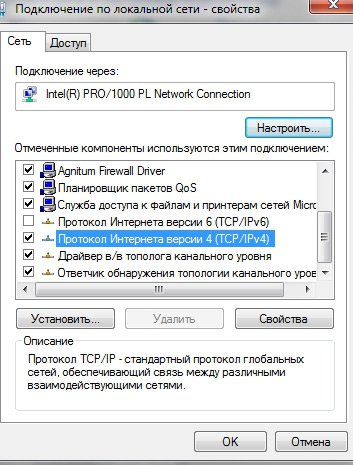
[b] V oknu "Lastnosti omrežne povezave" izberite "Internet Protocol (TCP / IP)"
Potem ko ste izbrali postavko »Internet Protocol (TCP / IP)«, morate klikniti gumb »Lastnosti«. V oknu, ki se odpre, pokažite postavko »Uporabi naslednji IP-naslov« in pazljivo vnesite nove podatke IP-naslova in omrežne maske. V tem primeru je to 192,168.1.100 oziroma 255.255.255.0.
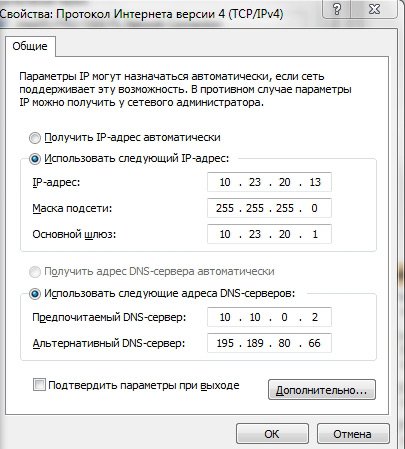
[b] V tem oknu morate spremeniti nastavitve IP-naslova računalnika
Ko računalnik nastavite na nov statični IP-naslov, morate obiskati nastavitve dostopne točke ali brezžičnega usmerjevalnika. Vnesite v naslovna vrstica Uporabljen brskalnik je tovarniški IP naslov (192.168.1.254). Odprla se bo nastavitev dostopne točke ali usmerjevalnika (če sistem zahteva vpisovanje gesla in gesla v navodilu, naredite to). Če morate spremeniti naslov IP dostopne točke, boste morali v računalnik dodeliti nov IP naslov in omrežni vmesnik, sicer bo nemogoče ostati v stiku s točko.
V pogovornem oknu nastavitev dostopne točke (usmerjevalnika) morate določiti tudi standarde, ki jih nameravate uporabiti v ustvarjenem brezžičnem omrežju. Če ima omrežje naprave, ki podpirajo različne protokole, to navedite (na primer: 802.11b / g). Pri izbiri frekvenčnih kanalov je smiselno določiti samodejno izbirno točko. V nastavitvah strojne opreme morate prikazati tudi enolični identifikator prihodnjega brezžičnega SSID omrežja. Enota mora biti enaka za dostopno točko in za vsakega odjemalca omrežja. Hitrost ustvarjene povezave je ročno boljša, če ne izberete in jo tudi zaupate avtomatizaciji.
[b] Konfiguriranje omrežnih računalnikov
Ko nastavite dostopno točko, morate konfigurirati vse računalnike v omrežju. Za to morate ustvariti brezžično povezavo na vsakem od njih, po čarovniku za nastavitev brezžičnega vmesnika. To je precej preprost in vsestranski način. Z desno miškino tipko kliknite ikono Omrežno sosedstvo in izberite Lastnosti. Na seznamu »Omrežne povezave«, ki se odpre, kliknite »Brezžične povezave« in kliknite »Lastnosti«. Odpre se okno Lastnosti brezžične omrežne povezave. V tem oknu izberite kartico »Brezžična omrežja« in kliknite gumb »Dodaj«. V pogovornem oknu »Lastnosti brezžične povezave«, ki se odpre, vnesite SSID. Preostalih predmetov se ne sme dotakniti.
Po zaključku konfiguracije brezžičnega vmesnika vzpostavlja lastno povezavo z dostopno točko ali brezžičnim usmerjevalnikom.
Nato lahko ustvarite logični pogon ali skupno mapo z skupna sredstva, do katerega bodo imeli vsi uporabniki omrežja dostop. Če želite to narediti, morate v vsakem računalniku v oknu »Moj računalnik« izbrati poljuben disk ali mapo, do katere boste opravljali skupni dostop, in z desno miškino tipko kliknite. Na seznamu, ki se odpre, izberite "Lastnosti" in na zavihku "Dostop" kliknite eno samo opozorilno oznako.
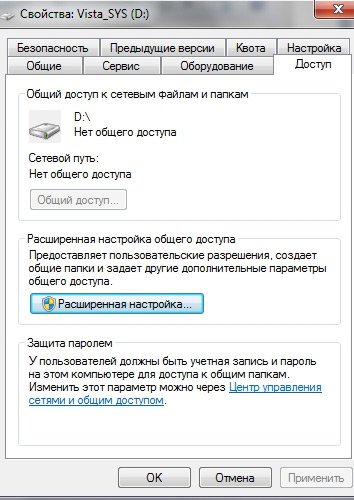
[b] Opozorilno sporočilo označuje tveganje v primeru odpiranja deleža diska
V pogovornem oknu, ki se odpre, preverite polja, ki strankam vašega omrežja omogočajo uporabo tega diska (mape) in spremenite podatke na njem (če je potrebno).
Zdaj imate brezžično omrežje doma, ki lahko uporabniki dostopajo do interneta in delijo datoteke.


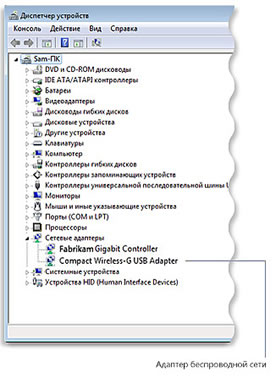
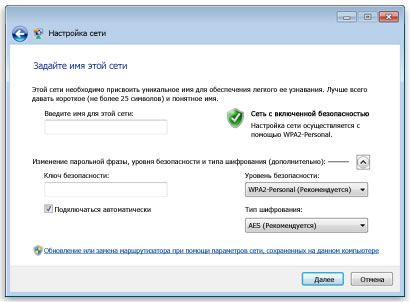

 Modem Beeline se ne poveže z internetom: navodila za reševanje problema
Modem Beeline se ne poveže z internetom: navodila za reševanje problema Kako odpraviti napako »Ne morem odpreti aplikacije«
Kako odpraviti napako »Ne morem odpreti aplikacije« 192.168 1.1 se ne odpre, kaj storiti. Zakaj se ne morem prijaviti v spletni vmesnik za konfiguracijo naprave TP-Link?
192.168 1.1 se ne odpre, kaj storiti. Zakaj se ne morem prijaviti v spletni vmesnik za konfiguracijo naprave TP-Link? Pametni telefon ne vidi omrežja Wi-Fi
Pametni telefon ne vidi omrežja Wi-Fi